Accéder à l’historique du presse-papiers
Gagnez du temps et faites moins d’efforts grâce aux raccourcis. Appuyez sur la touche Windows + V pour afficher les éléments récemment copiés ou coupés dans le presse-papiers. Vous pouvez alors les coller dans d’autres applications ou les synchroniser avec d’autres appareils.
Pour ouvrir l’historique du presse-papiers, appuyez sur la touche Windows + V.
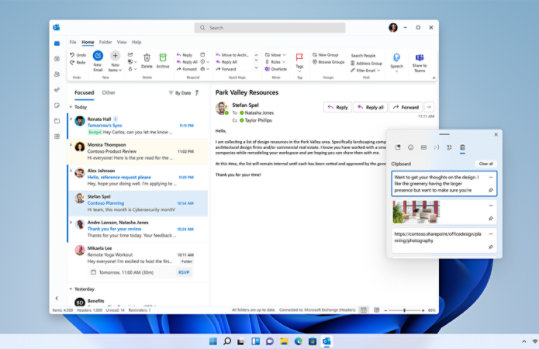
Synchronisez les éléments de votre presse-papiers sur votre PC
Copiez des images et du texte d’un PC à un autre à l’aide d’un presse-papiers dans le cloud. Pour synchroniser les éléments du presse-papiers sur votre PC, vous devez vous assurer que cette fonctionnalité est activée.
- Accédez au menu Démarrer > Paramètres > Système > Presse-papiers.
- Activez l’option Historique du Presse-papiers sur vos appareils .
- Sélectionnez Synchroniser automatiquement le texte que je copie. La fonctionnalité de synchronisation est liée à votre compte Microsoft ou à votre compte professionnel. Par conséquent, pensez à utiliser les mêmes identifiants sur tous vos appareils.
Questions fréquemment posées
-
Assurez-vous d’avoir activé l’historique du presse-papiers. Pour activer votre presse-papiers pour la première fois, utilisez la touche Windows
+ V et sélectionnez Activer.
L’historique du presse-papiers est effacé à chaque redémarrage de votre PC, à l’exception des éléments que vous avez épinglés.
-
Que ce soit sur votre appareil ou dans le cloud, vous pouvez effacer tout votre historique d’un coup, à l’exception des éléments épinglés.
- Accédez au menu Démarrer > Paramètres > Système > Presse-papiers.
- Dans la section Effacer les données du Presse-papiers, sélectionnez Effacer.
Vous pouvez également effacer l’historique du presse-papiers de votre appareil en sélectionnant la touche Windows+ V puis en utilisant l’option Effacer tout en haut de la fenêtre.
-
Vous pouvez effacer n’importe quel élément spécifique de votre presse-papiers.
- Utilisez le raccourci touche Windows
+ V.
- En regard de l’élément en question, utilisez l’option Lire plus (…) et sélectionnez Supprimer.
- Utilisez le raccourci touche Windows
-
L’historique du presse-papiers est limité à 25 entrées. Les éléments les plus anciens, à moins qu’ils ne soient épinglés, sont automatiquement supprimés pour faire place aux nouveaux.
Fonctionnalités associées

Raccourcis clavier sous Windows

Raccourcis clavier dans les applications


Suivre Microsoft Windows